ハンディ端末でログイン
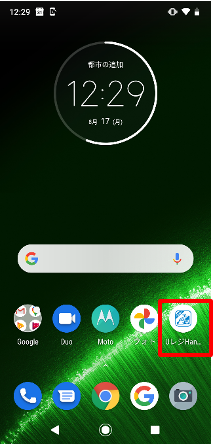
POSアプリのレジオープン後、ハンディアプリを起動します。
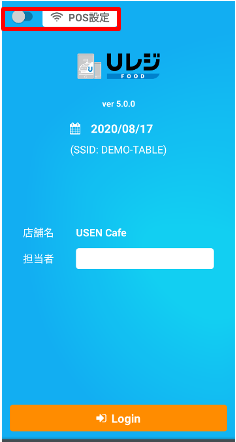
左上のスイッチをスライドし、POSアプリと連動させます。

店舗名が表示されたら「担当者」をタップし「Login」をタップしログインします。
注文方法
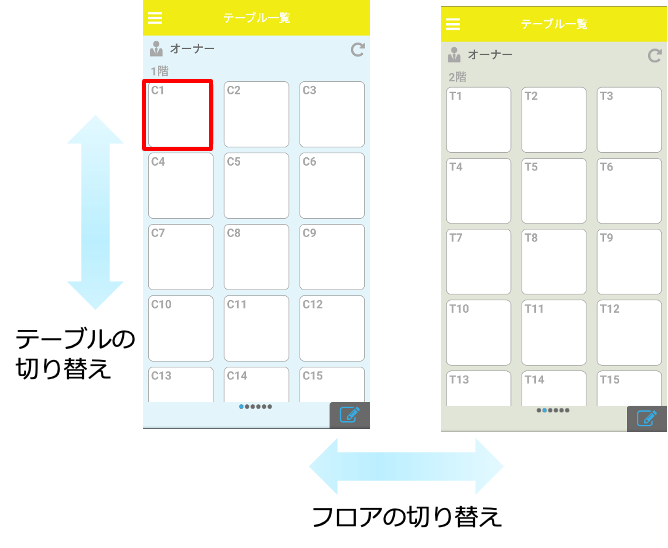
ログイン後、テーブル一覧画面が表示されます。
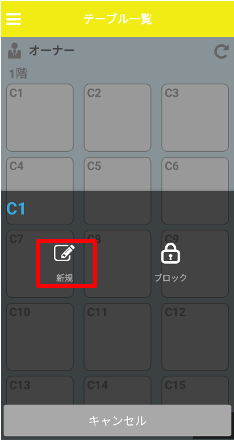
注文する場合、テーブルをタップし「新規」をタップします。
お客様情報入力
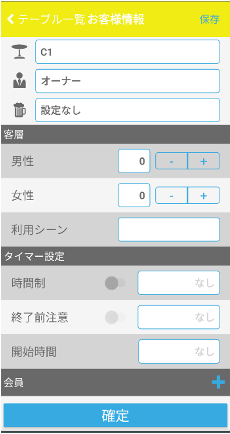
お客様情報を入力します。一旦入力せず、次に進む事もできます。
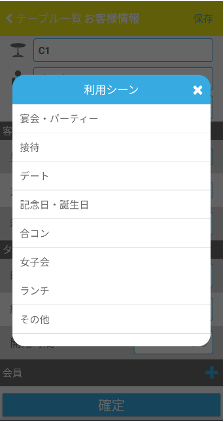
また、飲み放題等のタイマーを設定する場合、ここで設定を行います。
メニューの選択
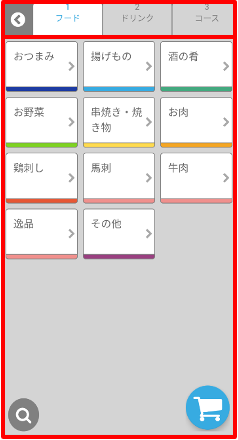
上部が親カテゴリ、一覧で表示されているのが子カテゴリです。
親カテゴリ ⇒ 子カテゴリ ⇒ 商品(⇒サブメニュー)の順で選択していきます。

商品をタップし、再度同じ商品をタップまたは、下部の「+」をタップし注文をとっていきます。
オーダー送信
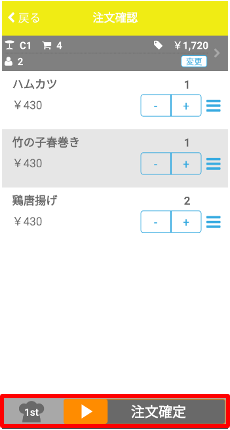
商品を選択したら、下部「⇒注文確定」をスライドしオーダーを送信します。
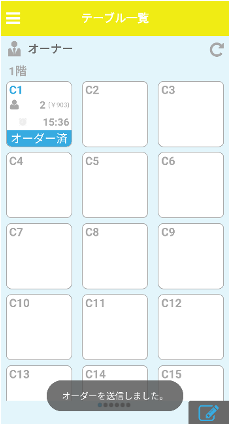
「オーダーを送信しました。」の表示がでたら、各キッチンプリンターよりオーダー伝票が出力されます。
「三」で単価変更、優先度設定、フリーテキスト
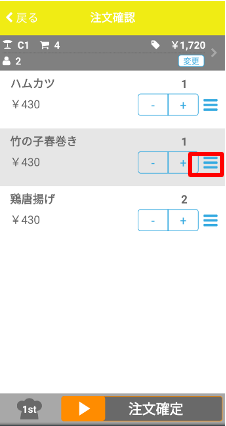
商品の単価変更や、配膳の優先度設定、フリーテキストを使用する場合、「三」をタップし設定を行います。
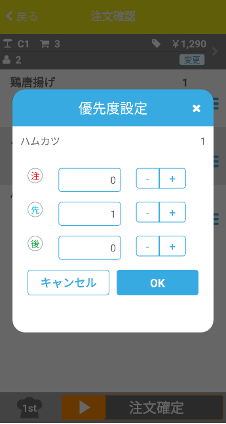
優先度は「先」「後」「注」の3種類から選択
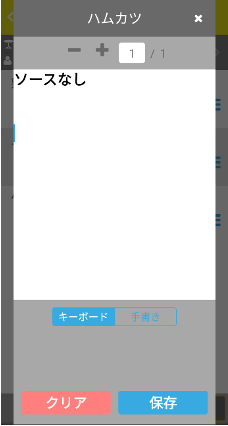
フリーテキストは、「手書き」「キーボード」から選択できます。
オーダーの追加
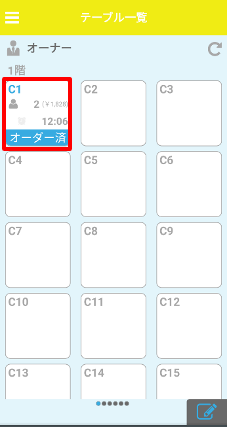
オーダーを追加する場合、テーブルをタップ
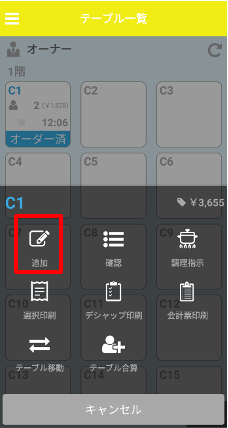
「追加」をタップします。
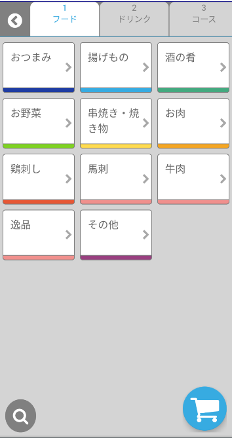
商品を選択し、オーダーの追加を行います。
オーダーのキャンセル
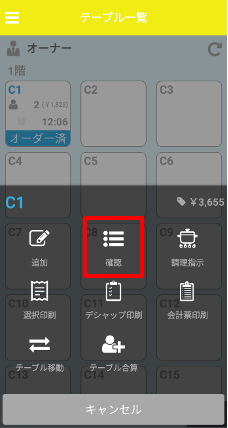
オーダーをキャンセルする場合、テーブルをタップし、「確認」をタップします。
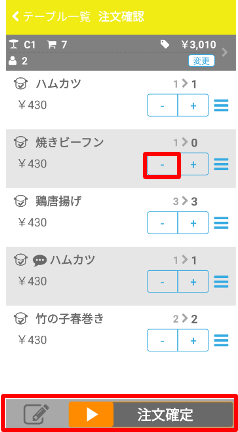
「―」で数を減らし、「注文確定」で確定します。
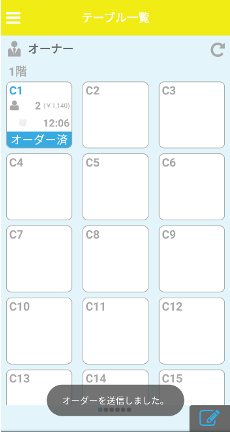
キッチンプリンターより、キャンセル伝票が出力されます。




